软件介绍
Acronis True Image中文特别版是一款能够帮助用户进行数据备份和数据恢复的系统工具。软件支持数据完整备份、一键恢复数据、磁盘克隆、移动备份、系统迁移、异机还原、文件归档、补丁测试、安全区、勒索病毒防御等功能。
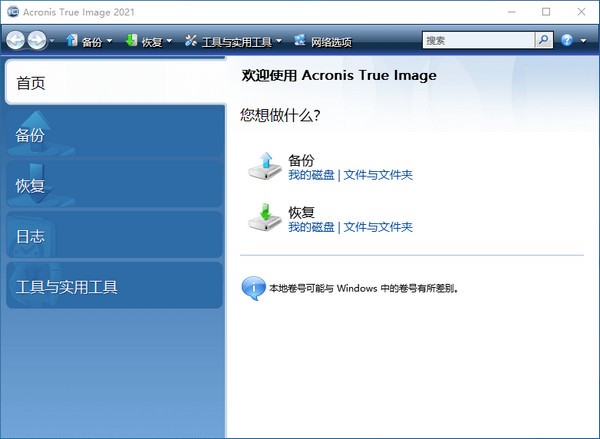
Acronis True Image中文特别版软件特色
一、业界最快的备份速度
1、基于块的映像
最快的数据读取和写入速度:通过避免对数据块重新排序和随机访问,优化访问速度
2、智能资源管理
根据当前用户工作负载,优化电脑资源耗用。备份基于网络、CPU、I/O 和内存访问计数器使用资源
3、上传技术
多流、多线程数据上传。互联网路由和动态 TCP 参数优化
二、最完整的备份软件
1、Acronis 全面还原技术
通过任何不依赖硬件的可引导介质引导任何电脑。动态驱动程序注入技术同时支持传统硬件和最先进的硬件。
2、至本地电脑的移动备份
通过 Wi-Fi 进行网络检测以及自动从移动设备备份至本地电脑。通过优化移动存储,提供最快的备份和恢复
3、NVMe、SSD 和 HDD 驱动支持
针对所有当前和旧有磁盘存储,优化备份和恢复。利用最新的硬件技术
三、集中式管理和控制
1、统一备份管理
支持触摸操作的在线面板和针对多个设备的备份计划管理。可扩展的平台支持添加任何未来的设备,以便以相同的方式进行管理
2、智能计划
基于事件和时间计划备份操作、多个备份计划以及目标位置
3、智能设备检测
NAS网络共享和外部驱动,作为备份源和目标
Acronis True Image中文特别版软件功能
一、真正的网络保护
只有一种解决方案将备份和反恶意软件结合在一起,以保护您免受当今的威胁-从事故到失败再到攻击。
1、简单直观的备份和防病毒
通过可从任何地方访问的直观界面,保护一切—照片,文件,应用程序,系统以及所使用的设备。
2、高效的多合一保护
在一个全功能的解决方案中统一可靠的备份和高级反恶意软件,从而消除了管理多个工具的成本和复杂性。
3、保护免受所有现代网络威胁
阻止任何威胁破坏您的数字生活,从磁盘故障到丢失/被盗的设备再到最新的网络攻击,包括从未见过的攻击。
二、易于使用和管理
了解Acronis True Image如何将可靠的备份和高级反恶意软件结合起来以创建强大的集成。1、可靠的备份
一劳永逸的备份和全面的保护意味着您将永远不会丢失珍贵的文件或昂贵的应用程序,并且始终可以在瞬间恢复系统。
灵活的备份使您可以备份所需的内容-从完整的系统映像到单个文件-到所需的存储。
恢复快速可靠,只需单击几下即可将整个系统还原到相同或新的硬件。
磁盘克隆,多合一恢复驱动器,端到端加密和其他创新功能可确保您的数据始终安全。
2、先进的反恶意软件
集成的实时保护和基于签名的防御可以协同工作,以防止任何网络攻击伤害您,即使以前从未见过这些威胁。
对整个系统或通常由恶意软件锁定的文件进行按需防病毒扫描,以确保感染无法隐藏。
增强AI的行为检测可在恶意软件,勒索软件或加密杰克造成损害之前实时阻止攻击。
Web过滤和视频会议防护可防止您的宝贵数据被意外感染和有害的黑客入侵。
3、强大的整合
一种针对所有网络保护需求而专门设计的解决方案,与使用多个不兼容的产品相比,可消除安全漏洞,更易于管理且成本更低。
紧密的集成具有明显的性能优势,例如还原速度比其他解决方案快10倍。
订阅可获得集成的云备份和其他基于云的功能,以实现异地保护和随处访问。
通过单个直观的界面管理所有保护,比为多个解决方案使用不同的UI更加容易。
Acronis True Image中文特别版使用教程
第一步当然是安装软件了,下载软件并安装。
打开软件后,如下图所示,点击“选择来源”,出现整台计算机、磁盘与分区、文件与文件夹三个选项,如果想完整备份整台计算机数据请点击“整台计算机”(包含系统备份),如果仅要备份系统分区请点击“磁盘与分区”。
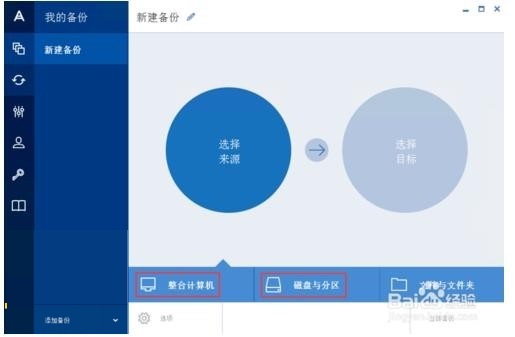
如果选择整台计算机,下一步直接点击“确定”。
如果选择磁盘与分区,勾选系统保留与系统所在分区(系统所在分区一般默认为本地磁盘C),点击“确定”。
完成后选择目标备份存储位置,可选择在外部驱动器(光盘、U盘、移动硬盘等),也可选择本地存储与FTP连接、NAS连接等位置。
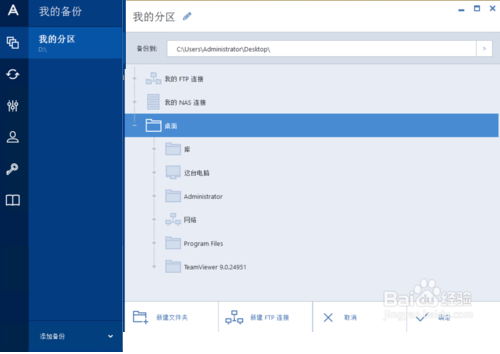
点击“立即备份”开始备份,可选择加密选项,选项中可选更多功能。
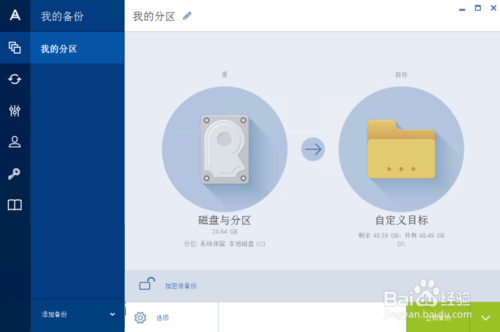
备份完成。
系统恢复分为两种情况,第一种是无法进入系统,第二种是在系统内恢复。第一种情况可使用由软件内生成的可启动媒体或者在软件内开启启动恢复管理器功能在系统引导界面恢复。
第一种:开机按F11进入可启动恢复管理器或者是插入可启动媒体光盘以光盘形式启动。出现如图所示界面,点击“Standalone True Image”进入主功能界面。
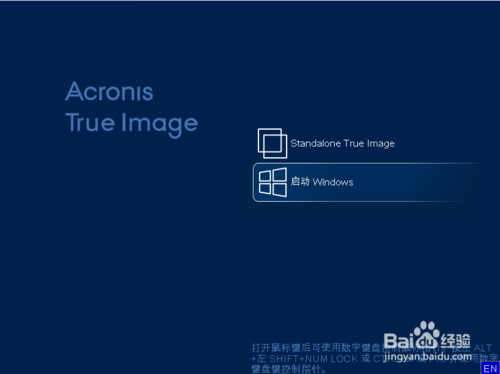
点击“恢复”。
点击“浏览备份”选择已备份的系统分区
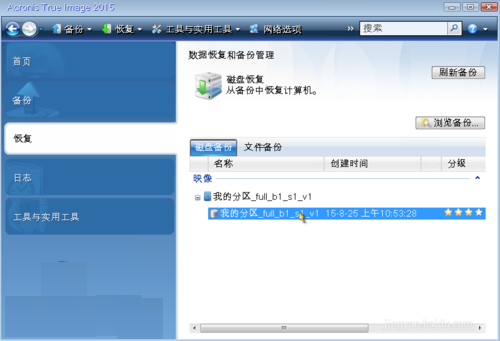
选择恢复内容,系统所在分区和系统保留必须勾选
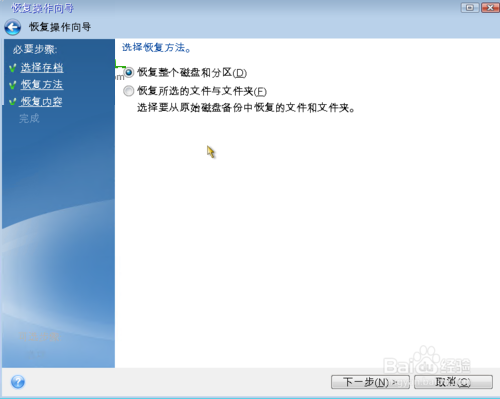
设置恢复位置,默认恢复至原始位置。
根据需求可选择恢复系统或者是单个文件夹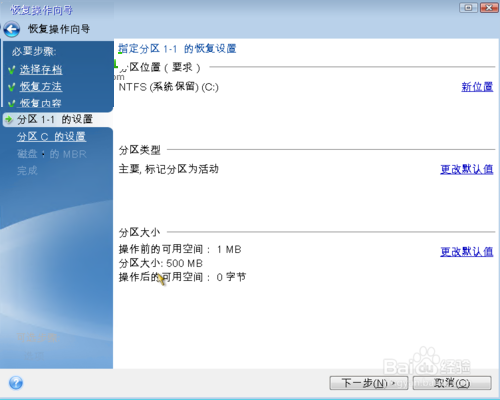
点击“继续”,开始恢复
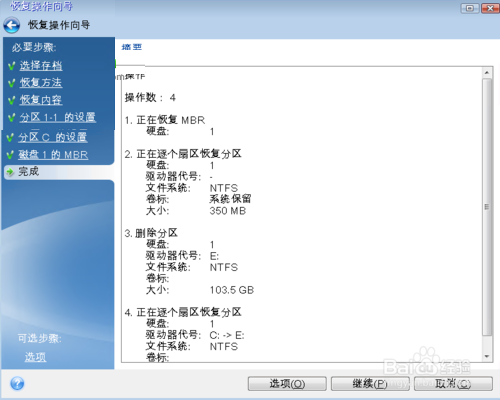
等待恢复完成。恢复成功。退出并进入恢复后系统,恢复完成。
- 精选留言 来自浙江嘉兴电信用户 发表于: 2023-5-23
- 厉害了
- 精选留言 来自广东中山移动用户 发表于: 2023-8-1
- 是最新版的,更新的很快。。呵呵
- 精选留言 来自黑龙江大兴安岭电信用户 发表于: 2023-6-26
- 感谢提供,正需要
- 精选留言 来自青海海东电信用户 发表于: 2023-8-4
- 比其他的同类软件好用多了,推荐给大家
- 精选留言 来自云南曲靖电信用户 发表于: 2023-6-7
- 这个软件好用不?求用过的朋友介绍下



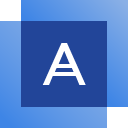
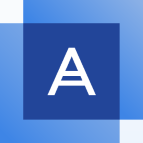
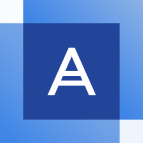
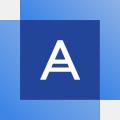
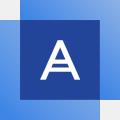
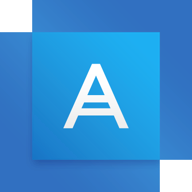
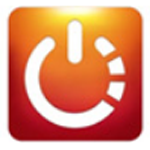








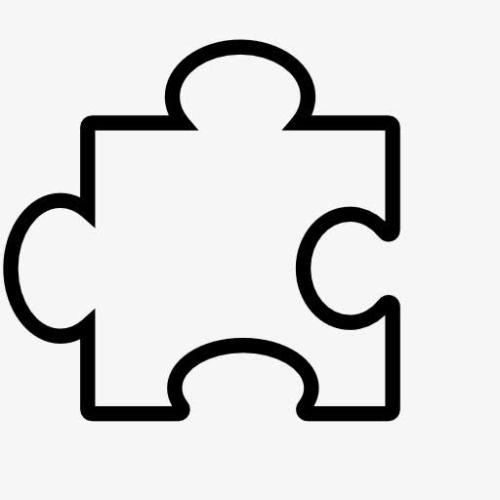



















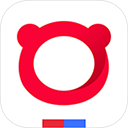









 浙公网安备 33038202002266号
浙公网安备 33038202002266号